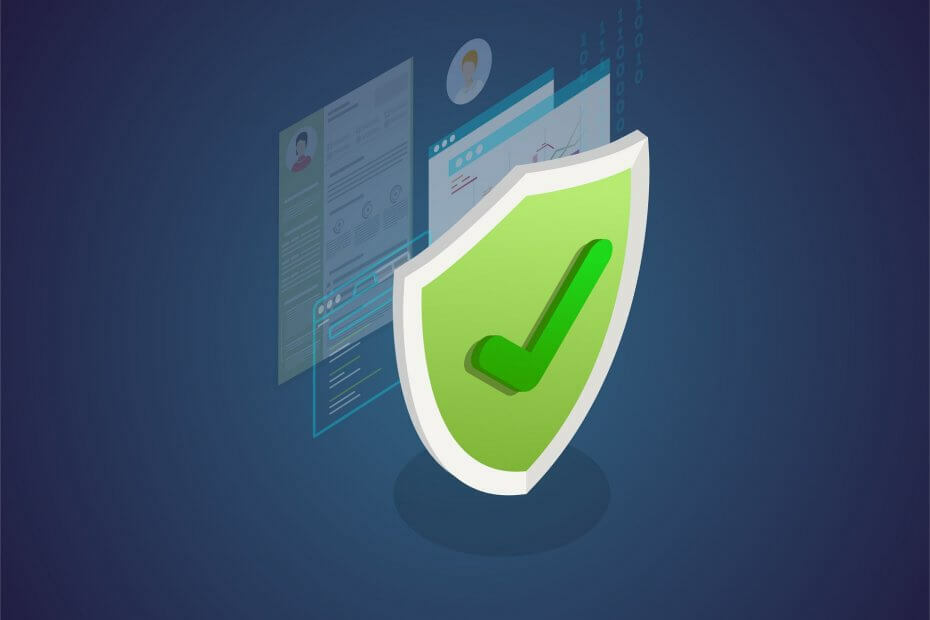- Wenn Ihr Windows Defender-Symbol ein rotes X anzeigt, handelt es sich wahrscheinlich um ein Problem mit der Benutzeroberfläche.
- Dieses Problem tritt normalerweise nach der Installation einer neueren Version von Windows auf.
- Ein roter Kreis mit einem weißen X-Logo kann bedeuten, dass Ihre Firewall nicht funktioniert.
- Beachten Sie, dass Sie den visuellen Fehler beheben können, indem Sie Ihr Gerät neu starten.

Diese Software repariert häufige Computerfehler, schützt Sie vor Dateiverlust, Malware, Hardwarefehlern und optimiert Ihren PC für maximale Leistung. Beheben Sie PC-Probleme und entfernen Sie Viren jetzt in 3 einfachen Schritten:
- Laden Sie das Restoro PC-Reparatur-Tool herunter das kommt mit patentierten Technologien (Patent verfügbar Hier).
- Klicken Scan starten um Windows-Probleme zu finden, die PC-Probleme verursachen könnten.
- Klicken Repariere alles um Probleme zu beheben, die die Sicherheit und Leistung Ihres Computers beeinträchtigen
- Restoro wurde heruntergeladen von 0 Leser in diesem Monat.
Nach dem Windows 10-Jubiläumsupdate haben viele Benutzer berichtet, dass sich der Windows Defender-Schild nach einem vollständigen Scan ändert.
Das Antivirenprogramm wechselt von einem rein weißen zu einem roten Kreis, der ein weißes X enthält, das den unteren rechten Quadranten des Schilds überlagert. Die nächste Frage ist: Was bedeutet das Neues? Symbol bedeuten?
Diese Frage kann vorerst niemand beantworten, der rote Kreis mit dem weißen X-Overlay ist so mysteriös wie das Bermuda-Dreieck. Die gute Nachricht ist, dass Windows Defender scheint zu laufen.
Alle Statusanzeigen sind normal: Der Antivirus zeigt an, dass der PC überwacht und geschützt wird, der Echtzeitschutz ist aktiviert und die Viren- und Spyware-Definitionen sind auf dem neuesten Stand.
Kurzer Tipp:
Obwohl Windows Defender eine großartige Antivirensoftware ist, die vollständig in Windows integriert ist, ist es nicht die beste, die es gibt. Es gibt bessere Optionen auf dem Markt.
Wir empfehlen, ein Sicherheitstool eines Drittanbieters zu installieren, das darauf spezialisiert ist, Ihr System vor der neuesten schädlichen Software, Phishing-Angriffen und Datendiebstahl zu schützen.

ESET Internetsicherheit
Schützen Sie Ihre Daten, schützen Sie Ihre Identität und surfen Sie dank ESET Internet Security frei im Internet.
Das Windows Defender-Schild-Overlay verwirrt die Benutzer
Ein Benutzer gab folgendes an:
Nach dem Windows 10-Jubiläums-Update und nach einem vollständigen Scan wechselt das Windows Defender-Schild von ganz weiß auf das folgende Bild (ein roter Kreis mit einem weißen X über dem unteren rechten Quadranten des Schildes.) Was bedeutet es? bedeuten?
Alle Insider, die sich der Diskussion in einem Forenthread angeschlossen haben, haben bestätigt, dass sie dieses Overlay noch nie zuvor gesehen haben.
Einige sagten sogar, das Overlay sei sicherlich eine interessante Anomalie. Wir würden dies jedoch nicht vorschnell sagen, wenn man bedenkt, dass Windows Defender normal zu laufen scheint.
Vielleicht ist diese Windows Defender Firewall Red x ein neuer Teil des Overlays, das Microsoft vergessen hat einzuführen.
Wie werde ich das Windows Defender-Overlay-Problem los?
1. Starten Sie Windows Defender neu
- Klicken Sie auf das Windows Defender-Symbol im System Tray.
- Klicken Sie anschließend auf das Zahnrad-Symbol.
- Klicken Sie dann auf Windows Defender.
- Es kann so aussehen Auf. Dreh es aus, dann Auf nochmal.
Wenn Sie dieses seltsame Windows Defender-Schild-Overlay wirklich nervt, schalten Sie das Antivirenprogramm einfach aus und wieder ein. Laut Benutzerberichten lässt diese einfache Aktion das mysteriöse Overlay verschwinden.
Ich hatte dieses Problem auch. Hier war meine Lösung. Klicken Sie in der Taskleiste auf das Windows Defender-Symbol. Klicken Sie auf das Zahnradsymbol (Einstellungen). Klicken Sie auf Window Defender. Hier kann es so aussehen, als ob es „Ein“ ist. Schalten Sie es auf „Aus“ und wieder auf „Ein“. Hat bei mir funktioniert. Viel Glück euch allen!
2. Führen Sie einen Systemscan durch
- Drücken Sie die Windows-Taste + S und tippe ein Eingabeaufforderung.
- Klicken Sie mit der rechten Maustaste darauf und wählen Sie als Administrator ausführen.
- Geben Sie Folgendes ein und drücken Sie Eingeben:
sfc /scannow
- Warten Sie, bis der Vorgang abgeschlossen ist.
Das Ausführen eines Systemscans löst die meisten Systemprobleme, und da der Windows Defender in das System integriert ist, sollte er lösen das rote Kreuz des Windows Defender-Schildes Problem.
3. Führen Sie einen DISM-Scan durch
- Drücken Sie die Windows-Taste + S und tippe ein Eingabeaufforderung.
- Geben Sie in der Eingabeaufforderung ein
DISM /Online /Cleanup-Image /CheckHealth
- Sie können auch eingeben:
DISM /Online /Cleanup-Image /RestoreHealth
- Anschließend können Sie den folgenden Befehl erneut ausführen:
sfc /scannow
- Warten Sie, bis der Vorgang abgeschlossen ist.
4. Starten Sie Ihr Gerät neu
Dies kann aufgrund einiger widersprüchlicher Software nur ein visueller Fehler sein. Wenn Ihr Windows Defender tatsächlich gut läuft, auch wenn das Symbol anders ist, sollten Sie auf der sicheren Seite sein.
Durch einen Neustart Ihres Geräts kann dieses Problem möglicherweise behoben werden, obwohl dies nicht garantiert wird. Höchstwahrscheinlich ist dies ein Problem von Microsoft und wird sich mit der Zeit von selbst beheben.
Damit ist unser Artikel abgeschlossen. Wir haben Ihnen einen Überblick über dieses seltsame Verhalten von Windows Defender gegeben.
Guck dir das an ausführliche Liste der besten Antivirensoftware mit lebenslanger Lizenz und wählen Sie eine aus, die Sie vor gefährlicher Software schützt.
Wenn Sie wissen, was diese Windows Defender-Symbolüberlagerung bedeutet, können Sie uns im Kommentarbereich unten mehr darüber erzählen.
 Haben Sie immer noch Probleme?Beheben Sie sie mit diesem Tool:
Haben Sie immer noch Probleme?Beheben Sie sie mit diesem Tool:
- Laden Sie dieses PC-Reparatur-Tool herunter auf TrustPilot.com als großartig bewertet (Download beginnt auf dieser Seite).
- Klicken Scan starten um Windows-Probleme zu finden, die PC-Probleme verursachen könnten.
- Klicken Repariere alles um Probleme mit patentierten Technologien zu beheben (Exklusiver Rabatt für unsere Leser).
Restoro wurde heruntergeladen von 0 Leser in diesem Monat.